¿Tu archivo RMVB no se abre en tu reproductor multimedia? Lo que pasa es que la mayoría de los reproductores multimedia, como Windows Media Player y QuickTime Player, no ofrecen soporte nativo para este formato de archivo. Pero no te preocupes porque hay varias soluciones a este problema. En primer lugar, puedes instalar un reproductor de RMVB para abrir cualquier formato multimedia que tengas. O puedes convertir sin pérdidas RMVB a MP4 y disfrutar de su reproducción en cualquier plataforma o reproductor multimedia. ¡Así que vamos a discutir estas soluciones!
Parte 1. ¿Qué es un archivo RMVB?
En primer lugar, conozcamos el formato de archivo RMVB. Básicamente, RMVB (del inglés, RealMedia Variable Bitrate) es una extensión de tasa de bits para el formato contenedor RealMedia creado por RealNetworks. RMVB no es un formato contenedor, sino un medio de transmisión codificado en tasa de bits variable en lugar de la tasa de bits media. Los archivos RMVB tienen la extensión .rmvb.
Dicho esto, RMVB utiliza el algoritmo de compresión MPEG-4 Parte 10 o . Esto le da un tamaño de archivo menor, una tasa de bits más baja y una mejor calidad que, por ejemplo, DivX. Para reproducir RMVB en Windows, tendrás que instalar el paquete de códecs de Real Alternative o conseguir un reproductor multimedia compatible. Entre los reproductores multimedia compatibles con RMVB se encuentran VLC, RealPlayer y 5KPlayer, entre otros. Eso, lo discutiremos en la siguiente sección.
Parte 2. 5 maneras de reproducir archivos RMVB [todas gratuitas].
A continuación se presentan algunos reproductores de RMVB para Mac y Windows a tener en cuenta:
Método 1. Reproduce archivos RMVB con el mejor reproductor RMVB gratuito
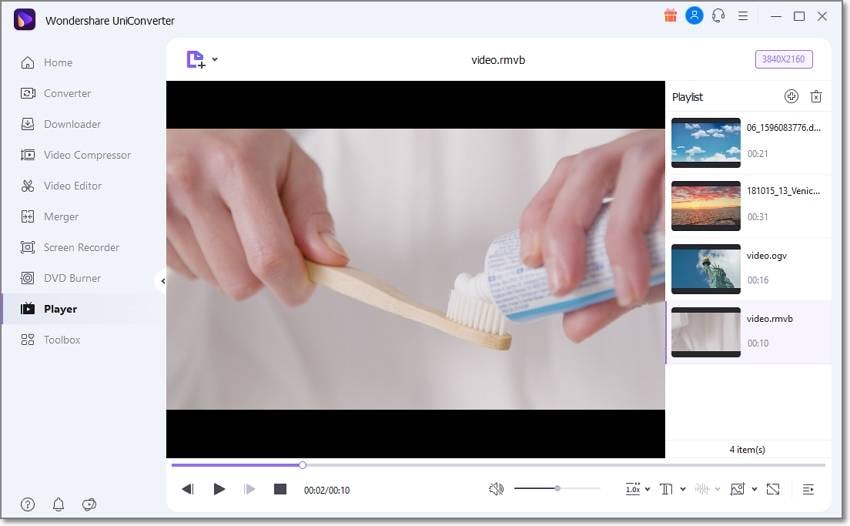
Si quieres abrir RMVB o cualquier otro formato multimedia complejo, elige Wondershare Media Player. Con este reproductor RMVB para Mac, puedes abrir MP4, MOV, VOB, DV, MTS, FLV, WebM y otros formatos. Durante la reproducción de tu archivo RMVB, el reproductor multimedia de Wondershare te permite añadir archivos locales de audio y subtítulos para una experiencia de reproducción más envolvente. Puedes reducir o aumentar la velocidad de reproducción del video y hacer capturas de pantalla. Además, hace las veces de editor y conversor de RMVB.
| Puntuación media | 4.2/5 |
| Formatos admitidos: | Más de 1,000 formatos |
| Compatibilidad de sistema operativo: | Mac y Windows |
| Otras características: | Graba DVD, graba CD, descarga videos, graba pantalla, etc. |
| De uso gratuito | Con planes premium |
Método 2. Reproduce archivos RMVB con RealPlayer

Como ya hemos dicho, los archivos RMVB se crean con RealPlayer, inicialmente conocido como RealOne Player. Es un reproductor multimedia multiplataforma para computadores y teléfonos móviles. RealPlayer es compatible con varios formatos, como RMVB, MTS, 3GP, 3G2, MP4, etc. También cuenta con una pestaña intuitiva, "mi media", para organizar todos tus archivos multimedia y crear listas de reproducción. Además, RealPlayer puede descargar videos de plataformas populares como Facebook y YouTube y grabar DVDs y CDs profesionales. Sin embargo, no tiene una opción para cargar subtítulos locales.
| Puntuación media | 4.1/5 |
| Formatos admitidos: | RMVB, MP4, MOV, WMV, AVI, etc. |
| Compatibilidad de sistema operativo: | Mac, Windows, Linux y teléfonos móviles. |
| Otras características: | Graba DVD, graba CD, descarga videos, etc. |
| De uso gratuito | Con planes premium |
Método 3. Reproduce archivos RMVB con VLC

VLC es un famoso reproductor de RMVB que ofrece soporte multiplataforma en Mac, Windows, Linux y teléfonos móviles. Con este reproductor multimedia, puedes abrir la mayoría de los formatos y códecs de video, como Apple ProRes, DivX, , MP4, MOV, etc. Pero ese es el lado más evidente. VLC Player incluye herramientas adicionales como el grabador de pantalla y el conversor multimedia. Los usuarios pueden convertir RMVB a WMV, MP4, MOV, AVI, WebM, etc. Además, puedes transmitir directamente videos y emisoras de radio en línea. Pero, por desgracia, VLC no admite reproducción en 8K.
| Puntuación media | 4.5/5 |
| Formatos admitidos: | RMVB, MP4, MOV, WMV, AVI, etc. |
| Compatibilidad de sistema operativo: | Mac, Windows, Linux y teléfonos móviles. |
| Otras características: | Graba pantalla, transmite videos y ecualiza audio. |
| De uso gratuito | Sí |
Método 4. Reproduce archivos RMVB en Windows Media Player

Si ya tienes instalados los códecs de RealMedia en tu computador, utiliza Windows Media Player para abrir tu archivo RMVB. Es el reproductor multimedia nativo de Windows 10, y tiene un montón de funciones. Por ejemplo, WMP puede ayudarte a organizar y crear listas de reproducción basadas en álbumes, títulos, artistas, etc. WMP viene con un visualizador de audio y efectos de reproducción para que tus sesiones de reproducción de películas sean más envolventes. Además, tiene un excelente grabador de CD.
| Puntuación media | 3.6/5 |
| Formatos admitidos: | RMVB, MP4, MOV, WMV, AVI, etc. |
| Compatibilidad de sistema operativo: | Windows |
| Otras características: | Graba CD, visualiza audio y transmite multimedia. |
| De uso gratuito | Sí |
Método 5. Reproducir archivos RMVB en 5KPlayer

Por último, utiliza 5KPlayer para abrir archivos RMVB y otros formatos como DV, MTS, 3GP, MP4, etc. Es un reproductor multimedia de estilo moderno que permite la reproducción de videos en 4K y 360 grados. Además de reproducir videos 4K UHD, 5KPlayer también permite descargar videos de más de 300 sitios web, como Dailymotion, Vimeo, Facebook, Likee, etc. 5KPlayer tiene un reproductor de radio incorporado para escuchar emisoras internacionales como Capital, BBC, Classic Roc, etc. Y admite muchos archivos de subtítulos, como SRT, ASS, SSA, SUB, etc.
| Puntuación media | 4.0/5 |
| Formatos admitidos: | RMVB, MP4, MTS, WMV, AVI, etc. |
| Compatibilidad de sistema operativo: | Mac y Windows |
| Otras características: | Reproduce 8K/5K, transmisión inalámbrica AirPlay/DLNA, descarga de videos y compatibilidad con videos de 360 grados. |
| De uso gratuito | Sí |
Parte 3. ¿Cómo puedo convertir RMVB a MP4?
Es bueno utilizar los reproductores multimedia mencionados para reproducir archivos RMVB en Mac, Windows o Linux. Pero si quieres subir archivos RMVB en línea a YouTube, Facebook y otras plataformas o reproducirlo en el móvil, necesitarás convertir el RMVB a MP4. Los archivos MP4 son ampliamente aceptados en la mayoría de las plataformas y reproductores multimedia. Por lo tanto, usa Wondershare UniConverter para codificar RMVB a MP4 y editarlo dividiendo, cortando, recortando, añadiendo efectos, aplicando filtros, etc.
Paso 1 Carga el RMVB en la herramienta de conversión.

Instala y ejecuta Wondershare UniConverter y a continuación, haz clic en la pestaña convertir del carril izquierdo. A continuación, busca tu archivo RMVB y suéltalo en el espacio de trabajo. O presiona Añadir archivos para buscar y cargar archivos RMVB desde unidades locales.
Paso 2 Edita el video RMVB (opcional).

¿Quieres editar tu video RMVB recortando, dividiendo, copiando, reorganizando y eliminando? Simplemente, toca el icono Recortar en la miniatura del video para ejecutar la herramienta de recorte. A continuación, haz clic en el ícono Cortar o Efecto para recortar, girar, voltear, aplicar efectos, añadir filtros, añadir subtítulos, etc.
Paso 3 Elige MP4 y convierte RMVB.

Pulsa la flecha desplegable Formato de salida, haz clic en Video, y elige MP4. También puede establecer la calidad de la resolución de video antes de elegir una ubicación. Por último, pulse en Iniciar todo para convertir RMVB a MP4 con la misma calidad.
 Wondershare UniConverter - Tu Completa Caja de Herramientas de Video para Windows/Mac
Wondershare UniConverter - Tu Completa Caja de Herramientas de Video para Windows/Mac

- Admite más de 1000 formatos de medios para convertir, como MP4/MKV/AVI/MOV/MP3/WAV y muchos más.
- Puedes cortar no solo audio WAV, sino también archivos multimedia en más de 1000 formatos de archivo.
- Edita videos con funciones de corte, recorte, efecto, rotación, añadir marcas de agua, entre otras.
- La herramienta de compresión de video hará que un archivo de video de gran tamaño sea más pequeño apropiado para tu dispositivo.
- Caja de herramientas con funciones adicionales, que incluyen Creador GIF, Reparador de metadatos de medios, Grabador de CD, Convertidor de Imagen, etc.
- SO soportado: Windows 10/8/7/2003/Vista/XP, Mac OS 10.15 (Catalina), 10.14, 10.13, 10.12, 10.11, 10.10, 10.9, 10.8, 10.7, 10.6.
Parte 4. Preguntas frecuentes sobre los archivos RMVB/RM
1. ¿Cómo puedo ver un archivo RM?
RealNetworks ha desarrollado tanto los archivos RM como los RMVB. Así, puedes abrir fácilmente un archivo RM con RealPlayer. Por supuesto, también puedes utilizar los reproductores de RMVB mencionados anteriormente para abrir este formato de archivo.
2. ¿Cómo puedo codificar un archivo RM a mp3?
Quizá quieras crear un audio MP3 a partir de tu archivo RM. En ese caso, necesitas un extractor de audio para convertir RM a MP3 con la misma calidad. Un buen ejemplo es Wondershare UniConverter, que permite convertir RM a MP3, FLAC, OGG, AAC, AU, etc.
3. ¿Se puede reproducir archivos RMVB con Windows Media Player?
Lamentablemente, Windows Media Player no ofrece soporte nativo para los archivos RM y RMVB. Por lo tanto, instala el paquete de códecs de Real Alternative o simplemente instala un reproductor multimedia compatible con RMVB. Consulta la lista anterior.
4. ¿Cómo puedo reproducir archivos RMVB en Mac?
Los Macs vienen con su propio reproductor multimedia incorporado llamado QuickTime Player. Pero por muy cómodo que parezca, este software no ofrece soporte nativo de RMVB. Por lo tanto, debes utilizar un reproductor multimedia para Mac como VLC o 5KPlayer para abrir tus archivos RMVB. También puedes utilizar el Wondershare UniConverter para codificar RMVB a MP4 y disfrutar de una reproducción fluida en QuickTime Player.
Conclusión
No te asustes si no puedes abrir tu archivo RMVB. A menudo, el problema es que estás utilizando un reproductor multimedia incompatible. Por lo tanto, instala un reproductor de RMVB de las opciones revisadas anteriormente o simplemente utiliza UniConverter para convertir RMVB a MP4 y reproducirlo en el computador o en el móvil. ¡Listo!
Manuel Gonzalez
staff Editor